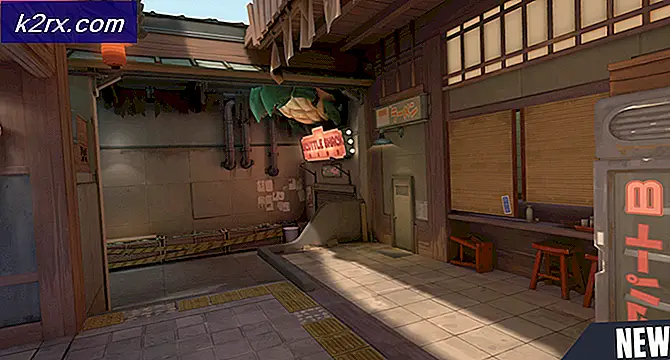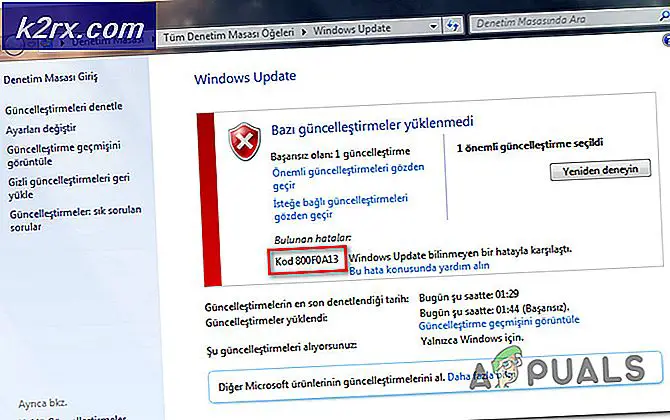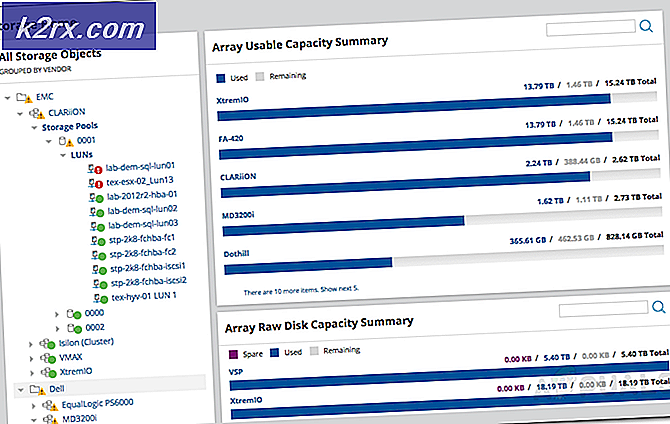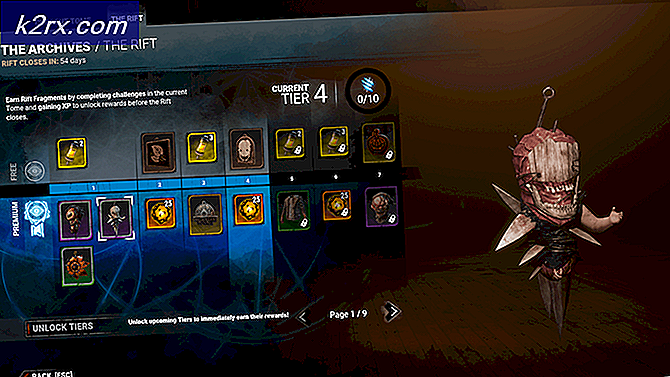Dashlane Nasıl Kullanılır: Tam Kılavuz
Öncelikle, şifre yöneticiniz olarak Dashlane'i seçtiğiniz için tebrikler. Sen doğru seçimi yaptın. Birkaç harika şifre yöneticisi var ve bir tanesine karar vermenin zahmetli bir şekilde zor olabileceğini anlıyorum, ancak Dashlane şüphesiz benim bir numaralı tavsiyem. Hatta tam bir yazım var Dashlane'e neden güvenmelisiniz.
Güvenlidir ve yalnızca şifre yönetimi için değil, genel olarak internette gezinmek için de uygun olan bir dizi özelliğe sahiptir. Dashlane VPN veya çevrimiçi formların otomatik olarak doldurulması gibi. Yine de, yazılımı ilk kez kullanıyorsanız, tüm bu özelliklerin uygulanması biraz zor olabilir. Bu nedenle, bu "Nasıl yapılır" kılavuzunu bulmak gerekliydi. Dolayısıyla, Dashlane'i PC'nizde veya cep telefonunuzda kullanıyor olsanız da, ihtiyacınız olan her şeyi burada bulmalısınız. Bu, kullandığınız işletim sisteminden bağımsızdır. Dashlane, Linux ve Chromebook işletim sistemleriyle bile uyumludur.
Kurulum ve Yapılandırma
Dashlane zaten kuruluysa, bu testi atlayın. Değilse, yukarıdan indirebilirsiniz. Google Chrome tarayıcı kullanıyorsanız, masaüstü uygulamasını indirmeden önce tarayıcı uzantısını indirmeniz isteneceğini unutmayın.
İndirme işlemi tamamlandıktan sonra dosyayı çalıştırın / açın. Dashlane, internet hızınıza bağlı olarak 3-10 dakika arasında herhangi bir yerde sürebilen gerekli dosyaları indirmeye başlayacaktır.
Ve sonra Oturum Açma sayfasına başlayacaktır. Herhangi bir kurulum süreci içermez.
Zaten bir Dashlane hesabınız varsa, oturum açma ayrıntılarını girin ve devam edin, ancak yeni bir kullanıcıysanız "Hesap oluştur" seçeneğini seçin.
Dashlane, güçlü bir parola belirlemenize yardımcı olmak için zaten ayarlanmış bir parola yönergesine sahiptir, ancak yine de parolanızı olabildiğince güçlü tutmanızı tavsiye ederim. Bu ana paroladır ve aynı zamanda bir daha hatırlamanız gereken tek paroladır, böylece büyüklere gitmenize izin verilir.
Ayrıca bu, Dashlane'nin kayıtlı tüm şifrelerinizi şifrelemek ve şifresini çözmek için kullandığı şifredir. Ve sıfır bilgi güvenlik politikalarının bir parçası olarak, parola ne sunucularında ne de bilgisayarınızda yerel olarak depolanmayacaktır. Bu, bilgisayar korsanlarının parolayı çalamamasını sağlayarak güvenliği sağlamaya yardımcı olur, ancak aynı zamanda parolayı unutursanız kayıtlı parolalarınıza erişimi kaybedeceğiniz anlamına da gelir. Ana şifre kurtarılamaz.
Parolalarınızı Dashlane'e Aktarma
Dashlane hesabınızı zaten yapılandırdınız, şimdi şifrelerinizi yönetmeye başlayabilirsiniz. İlk adım, tarayıcınıza kaydettiğiniz tüm şifreleri Dashlane'e aktarmak olacaktır. Şans eseri, Dashlane kurulum sırasında tarayıcılarınızı otomatik olarak tarar ve işiniz içe aktarmak istediğiniz şifreleri seçmek olacaktır.
Ancak bu adım başlatma sırasında mevcut değilse, yine de manuel olarak gerçekleştirebilirsiniz. Arayüzün en üst kısmındaki dosya bölümüne gidin ve şifreleri içe aktarmayı seçin.
Dashlane, şifrelerinizi içeri aktarabileceğiniz bir dizi başka şifre yöneticisi ile birlikte size bir tarayıcı listesi gösterecektir. Desteklenen parola yöneticilerinden bazıları LastPassword, 1Password ve RoboForm'u içerir.
Ayrıca Dashlane, bir CSV dosyasında bulunan parolaları içe aktarmanıza izin verir. Bu, bilgisayarınızda parolaların fiziksel bir kopyasına sahip olduğunuzda veya önceki parola yöneticiniz Dashlane tarafından desteklenenler arasında değilse çalışacaktır. İkincisi için, önce önceki yöneticinizden şifreleri daha sonra Dashlane'e yükleyebileceğiniz bir CSV dosyasına aktarmanız gerekecektir.
Dosya seçeneğine, "Şifreleri içe aktar" a gidin ve ardından Özel CSV dosyasını seçin. Bu sizi dosya yöneticinize yönlendirecektir. CSV dosyasının depolandığı klasöre gidin ve dosyayı açın. Şunu bir kontrol et yönerge Dashlane ile uyumlu bir CSV dosyasının nasıl oluşturulacağı hakkında.
Alternatif olarak, her bir şifreyi manuel olarak da ekleyebilirsiniz. Parolalar bölümüne gidin ve Yeni ekle'ye tıklayın. Site URL'sini, Kullanıcı Adını ve ardından siteye giriş yapmak için kullandığınız şifreyi girmeniz istenecektir. Dashlane daha sonra parolayı kasaya ekler.
Burada ayrıca şifrenizi, ihtiyaç duyduğunuzda kolayca bulunabilmeleri için sağlanan çeşitli kategorilere de koyabilirsiniz. Veya Dashlane'i sizin için otomatik olarak kategorize etmek üzere bırakabilirsiniz. Oldukça etkilidir.
Yine de, tüm şifrelerinizi tek tek eklemenin çok fazla iş olduğu konusunda hemfikiriz. Dashlane size başka bir kısayol sağlar. Yazılımı kullanmaya devam ederken parolalarınızı kaydetme. Yeni bir web sitesine her giriş yaptığınızda, Dashlane parolayı kaydetmenizi isteyen bir açılır pencere görüntüleyecektir.
Bir süre sonra, sitelere otomatik olarak giriş yapmanızı sağlamak için tüm şifrelerinizi kasaya kaydetmeniz gerekir. Bu özellik, Dashlane tarayıcı uzantısının etkinleştirilmesini gerektirir.
Dashlane Tarayıcı uzantısını etkinleştirme
Daha önce de belirttiğim gibi, Google Chrome kullanıcılarından uygulamadan önce web uzantısını yüklemeleri isteniyor. Ancak diğer kullanıcıların, masaüstü uygulamasını yükledikten sonra uzantıyı etkinleştirmesi gerekecektir. İşte nasıl yapılacağı.
Dashlane arayüzünüzün en üst kısmında, Uzantılar etiketli seçeneğe tıklayın. Bu, bilgisayarınızda yüklü çeşitli tarayıcılardaki uzantıları yönetme seçeneğini size sunacak şekilde genişletilecektir.
Uygun tarayıcıya tıklayın ve web uzantısını indirip tarayıcınıza ekleyebileceğiniz Dashlane resmi sitesine yönlendirileceksiniz. Bu tarayıcı eklentisi olmadan, bir sayfaya her giriş yapmak istediğinizde Dashlane uygulamasından şifreleri kopyalamanız gerekir ve bu çok büyük bir sorundur.
Artık hazırsınız. Dashlane şifre yöneticisini kullanmanın diğer yollarına bakalım.
Dashlane Password Changer Nasıl Kullanılır
Parola değiştirici, site parolalarını doğrudan Dashlane'den değiştirmenize izin veren güzel bir özelliktir. Parolalarınızın ne kadar güçlü olduklarını ve kaç kez tekrar kullandığınızı kontrol ederek güvenlik düzeyinizi belirleyen parola sağlığı özelliğiyle birlikte çalışır.
Maalesef yalnızca belirli sayıda site, şifrenizi doğrudan Dashlane'den güncellemenize izin verir. Hepsini kontrol edebilirsiniz İşte.
Parola değiştiriciyi kullanmak için Pano arayüzünün sol bölmesindeki Parolalar seçeneğine gidin ve Parola Değiştirici'yi seçin. Dashlane, desteklenen siteler listesindeki tüm şifrelerinizi listeleyecek, size güvenlik seviyelerini gösterecek ve ardından size otomatik değiştirme seçeneğini sunacaktır.
Desteklenmeyen diğer sitelerin şifrelerinin sağlığını yine de kontrol edebilirsiniz, ancak daha sonra şifreleri güncellemek için belirledikleri yönergelere uymanız gerekir.
Ayrıca, belirli kutularını işaretleyerek ve "Tüm Şifreleri Değiştir" seçeneğini seçerek birden fazla şifreyi aynı anda değiştirebilirsiniz.
Diğer tüm şifreler için sağlık düzeylerini yine de kontrol edebilirsiniz, ancak siteyi ziyaret ederek bunları manuel olarak değiştirmeniz gerekecektir.
Bunu yapmak için Dashlane'nin sol bölmesindeki "Şifre sağlığı" bölümüne gidin ve çeşitli performans ölçümlerini görüntüleyin. Burada bir parolanın ele geçirildiği, yeniden kullanıldığı veya zayıf olduğu konusunda bilgilendirileceksiniz.
Belirli bir şifrenin üzerine geldiğinizde, sizi resmi web sitesine yönlendiren "Şimdi değiştir" seçeneğini görebilirsiniz. Siteye giriş yapın ve şifrenizi değiştirmeye devam edin.
Şifrenizi güncellerken, en iyi şifreyi bulmak için Dashlane'nin şifre oluşturucusunu kullanabilirsiniz.
Tarayıcınızın çubuğundaki Dashlane simgesini tıklayın ve Generator'a gidin. Parolanızın boyutunu özelleştirmenize izin veren bir kaydırıcı vardır, ardından parolayı kopyalayıp güncellemek istediğiniz parola alanına yapıştırabilirsiniz.
Kişisel Bilgilerinizi Nasıl Ekleyebilirsiniz
Dashlane ayrıca, çevrimiçi formları doldururken otomatik olarak eklenecek kişisel bilgilerinizi saklamanıza da olanak tanır. Ekleyebileceğiniz bilgi türleri Ad, E-posta adresi, Telefon adresi, adres, şirket ve web sitesi adresini içerir. Çevrimiçi satın alımlarda size yardımcı olması için ödemeler de ekleyebilirsiniz. Tüm bu seçenekler, yazılım arayüzünün sol panelinde mevcuttur. Bunlara tıklamak, detay ekleme sayfasını açacaktır.
Dashlane kullanarak şifreler nasıl paylaşılır
Parolayı belirli bir siteye bir başkasıyla paylaşmak istemeniz durumunda, bunu Dashlane'den kolayca yapabilirsiniz.
Paylaşım merkezine gidin ve Yeni ekle'ye tıklayın. Belirli şifreyi seçin ve ardından alıcı e-postasını girin.
Dashlane, şifreye atayabileceğiniz iki izin ayarı sunar. Sınırlı haklar, alıcının yalnızca şifreyi kullanmasına izin verirken Tam haklar, alıcının şifreye erişiminizi görüntülemesine, düzenlemesine, paylaşmasına ve hatta iptal etmesine izin verir. Bana sorarsanız, erişimi iptal etmenin son kısmı aşırı bir gerginlik. Çok fazla güç
Dashlane VPN'i kullanma
Dashlane VPN, herkese açık ve güvenilmeyen internet bağlantılarında gezinirken ekstra güvenlik sağlayan parola yöneticisine güzel bir ektir. Özel bir VPN yazılımıyla eşleşmeyebilir, ancak buna değer kullanmak için fazladan para ödemediğinizi düşünürsek.
VPN'i yapılandırmak için üst çubuktaki "VPN Kur" seçeneğine gidin ve "Kur" düğmesine tıklayın.
Bu, yapılandırma sürecini başlatan bir sihirbazı açacaktır. Kurulum tamamlandıktan sonra VPN seçenekleri değişecektir.
Artık VPN'e tıkladığınızda bağlanma, ülke seçme ve Bağlantıyı Kesme seçeneği olacaktır. İlk ve son seçeneklerin bir açıklamaya ihtiyacı olduğunu sanmıyorum. Connect, VPN'i etkinleştirirken, Disconnect devre dışı bırakacaktır.
"Ülke seçin" seçeneği, Dashlane'e yeni bir eklemedir. Mevcut 26 ülkeden herhangi birine konumunuzu taklit etmenize olanak tanır. Sadece seçtiğiniz ülkeyi seçin ve VPN konumunuzu buna göre güncelleyecektir. Dashlane VPN, yalnızca yazılımın ücretli sürümü için kullanılabilir. Bu nedenle, 30 günlük deneme sürümündeyseniz ona erişemeyeceksiniz.
Android ve iOS'ta Dashlane Nasıl Kurulur
Masaüstü uygulamasının kurulum sürecini anladıysanız, Android ve iOS'ta Dashlane kullanırken herhangi bir sorun yaşamazsınız. Çok sezgisel bir kullanıcı arayüzüne sahiptir ve masaüstü sürümünü kullanırken izlenen tüm adımlar temelde mobil sürümle aynıdır.
Tek fark, iOS uygulamasının parmak izlerinizi kullanarak oturum açmanıza olanak tanıyan bir PIN veya Dokunmatik Kimlik kullanmanıza da izin vermesidir.
Ayrıca iOS ve Android uygulamaları, şifrelerinizi web tarayıcısından içe aktarmanıza izin vermez. Bunun yerine, Gelen Kutusu Tarama özelliğini kullanarak Posta Kutunuzu tararlar, bu belirli e-postayı kullanarak çevrimiçi oluşturduğunuz hesapları bulurlar ve bunları Dashlane hesabına aktarırlar. Bu seçenek başlatma sırasında mevcuttur, ancak daha sonra araçlara, menüye tıklayarak ve gelen kutusu taramasına dokunarak da erişilebilir.
Herhangi bir yeni tavsiye Dashlane hesabınıza erişmeden önce, e-postanıza gönderilen 6 haneli bir numara kullanılarak doğrulanmalıdır. Bu, 2-Faktörlü kimlik doğrulama olarak bilinir ve hesabınızın güvenliğini artırmak içindir.
Dashlane Chromebook ve Linux'ta Nasıl Kullanılır
Bu iki işletim sisteminin özel uygulamaları olmadığından, parolalarınızı korumak ve yönetmek için Dashlane web uzantısını kullanmanız gerekir. Dashlane'i tarayıcınıza eklemek için burayı tıklayın. Şu anda olduğu gibi, uzantı yalnızca Google Chrome, Mozilla Firefox ve Edge'de kullanılabilir.
Uzantı başarıyla eklendiğinde, otomatik olarak "Hesabımı Oluştur" arayüzüne başlar. Zaten bir hesabınız varsa, arayüzün sağ üst kısmındaki giriş düğmesini seçin. Aksi takdirde, gerekli bilgileri doldurun ve Dashlane hesabınızı oluşturmaya devam edin.
Hesabınız doğru bir şekilde oluşturulmuşsa, artık tarayıcınızın araç çubuğunda Dashlane simgesini görebilmelisiniz. Deniz mavisi rengi. En azından Dashlane bunu böyle tanımlıyor. Bana sorarsan sana mavi olduğunu söyleyeyim.
Web uygulamasını başlatmak istediğiniz herhangi bir zamanda simgeye çift tıklayın. Bu uygulama, yeni şifreler eklemenize, güvenlik için notlar ve ekler eklemenize ve ayrıca çevrimiçi formların otomatik olarak doldurulmasını sağlayacak kişisel bilgilerinizi eklemenize olanak tanır. Banka kartınız veya PayPal adresiniz gibi ödeme bilgilerinizi de ekleyebilirsiniz. Kurulum sırasında Dashlane web uygulaması, tarayıcınızda saklamış olabileceğiniz şifreleri güvenli veri tabanına aktarmanızı isteyecektir.
Dashlane web simgesine bir kez tıklarsanız, parola kasanıza ve parola oluşturucu özelliğine hızlı erişim sağlar.
Ve hepsi bu kadar. Dashlane Password Manager'ın kurulumu ve kullanımı hakkında bilmeniz gereken her şey. Bu yazılımın nasıl kullanılacağıyla ilgili başka sorunuz varsa, yorum bırakabilirsiniz ve gönderiyi buna göre güncelleyeceğiz.